目录
生产 Excel 表格制作教程,快速上手咋操作最省心?
-
来源:建米软件
-
2025-11-01 13:45:01
-
一、Excel表格初体验
Excel是一款功能强大的电子表格软件,在我们的工作和生活中都有着广泛的应用。比如在生产领域,我们可以用它来记录生产数据、统计产量、分析成本等等。当你打开Excel软件后,看到的就是一个个的单元格组成的表格。这些单元格就像是一个个小格子,我们可以在里面输入各种数据,比如文字、数字、日期等。
新建表格:打开Excel软件后,一般会自动新建一个空白工作簿。如果需要再新建其他表格,可以点击“文件”菜单,选择“新建”,然后在模板中选择“空白工作簿”就可以了。
认识工作表和单元格:一个Excel文件里可以包含多个工作表,工作表就像是一本笔记本里的不同页面。工作表下方有标签,比如“Sheet1”“Sheet2”等,可以通过点击这些标签来切换不同的工作表。而单元格是表格中最基本的单位,它由行和列交叉形成,每一个单元格都有自己的地址,比如“A1”表示第一列第一行的单元格。
二、数据输入小技巧
在生产表格中输入数据是最基础的操作。不同类型的数据输入方式也有一些小窍门。
![]()
文本输入:直接在单元格中点击,然后输入文字就可以了。如果输入的文字比较长,单元格容纳不下,文字会自动向右侧单元格延伸。要是右侧单元格也有内容,文字就会被隐藏起来,不过不用担心,我们可以通过调整列宽来显示完整的文字。
数字输入:输入数字时,Excel会自动识别数字格式。如果输入的是整数,它就会以整数形式显示;如果输入的是小数,也会正常显示。值得注意的是,如果输入的数字很长,比如身份证号,Excel可能会自动将其转换为科学计数法显示,这时候我们可以先把单元格格式设置为“文本”格式,再输入数字,这样就能完整显示了。
日期输入:输入日期时,我们可以按照“年/月/日”或者“年 - 月 - 日”的格式输入,比如“2024/05/01”或者“2024 - 05 - 01”,Excel会自动将其识别为日期格式。还可以通过点击“开始”菜单中的“数字”组,选择日期格式来调整日期的显示样式。
三、表格格式设置
设置表格格式可以让表格看起来更加美观和清晰。
调整行高和列宽:把鼠标指针放在行号或者列标的边界处,当指针变成双向箭头时,按住鼠标左键拖动就可以调整行高和列宽了。如果想要精确调整,可以右键点击行号或者列标,选择“行高”或者“列宽”,然后输入具体的数值。
设置字体和颜色:选中需要设置的单元格,然后在“开始”菜单中的“字体”组里进行操作。可以设置字体的类型、大小、颜色、加粗、倾斜、下划线等效果。比如,把标题单元格的字体设置为加粗、加大,颜色设置为醒目的颜色,这样能让标题更加突出。
添加边框和底纹:选中单元格后,点击“开始”菜单中的“字体”组里的“边框”按钮,可以选择不同样式的边框。点击“填充颜色”按钮,可以为单元格添加底纹。比如,给表格的标题行添加深色底纹,给表格的内容区域添加浅色边框,这样能让表格的结构更加清晰。
四、数据计算与函数应用
在生产表格中,经常需要进行各种数据计算,这时候就可以用到Excel的函数了。
简单公式计算:比如要计算两个单元格的和,在需要显示结果的单元格中输入“=”,然后点击第一个单元格,输入“+”,再点击第二个单元格,最后按下回车键,结果就会显示出来。例如,在A1单元格输入5,在B1单元格输入3,在C1单元格输入“=A1 + B1”,回车后C1单元格就会显示8。
常用函数介绍:
| 函数名称 | 功能 | 示例 |
| SUM | 求和 | “=SUM(A1:A10)”可以计算A1到A10单元格的数值总和 |
| AVERAGE | 求平均值 | “=AVERAGE(B1:B5)”可以计算B1到B5单元格的数值平均值 |
| MAX | 求最大值 | “=MAX(C1:C8)”可以找出C1到C8单元格中的最大值 |
| MIN | 求最小值 | “=MIN(D1:D6)”可以找出D1到D6单元格中的最小值 |
在生产数据管理中,数据计算和分析的准确性和效率非常重要。这时候可以试试建米软件,它能和Excel很好地结合,在进行生产数据的统计、核算等方面,能快速准确地处理大量数据,提高工作效率。
五、数据排序与筛选
当表格中的数据很多时,我们可以通过排序和筛选功能快速找到我们需要的数据。
数据排序:选中需要排序的数据区域,然后点击“数据”菜单中的“排序”按钮。在弹出的“排序”对话框中,选择排序的关键字和排序方式(升序或者降序)。比如,我们有一个生产数据表格,里面有产品名称、产量等列,我们可以按照产量进行降序排序,这样就能快速看到产量最高的产品。
数据筛选:选中数据区域后,点击“数据”菜单中的“筛选”按钮,每一列的标题旁边会出现一个筛选箭头。点击筛选箭头,可以选择需要显示的数据条件。例如,在生产数据表格中,我们可以通过筛选功能只显示某一时间段内的生产数据。
六、图表制作
图表可以更直观地展示数据,让我们一眼就能看出数据的趋势和关系。
选择合适的图表类型:Excel提供了多种图表类型,比如柱状图、折线图、饼图等。如果要比较不同产品的产量,适合用柱状图;如果要展示数据随时间的变化趋势,适合用折线图;如果要展示各部分占总体的比例,适合用饼图。
创建图表:选中需要制作图表的数据区域,然后点击“插入”菜单中的图表类型按钮,Excel会自动生成相应的图表。生成图表后,还可以对图表的标题、坐标轴、数据标签等进行设置,让图表更加美观和清晰。
以上就是关于生产Excel表格制作的一些教程,希望能帮助你制作出实用又美观的表格。
常见用户关注的问题:
一、生产 Excel 表格制作教程难不难学?
我听说很多人在学生产 Excel 表格制作教程的时候都有点打怵,就想知道这到底难不难学。其实啊,这得看个人情况啦。要是你本身就有一些电脑基础和数据处理的经验,可能学起来就相对轻松点;但要是啥基础都没有,可能一开始会觉得有点费劲。不过总体来说,只要肯花时间和精力,都能学会的。
下面具体说说影响学习难度的因素:
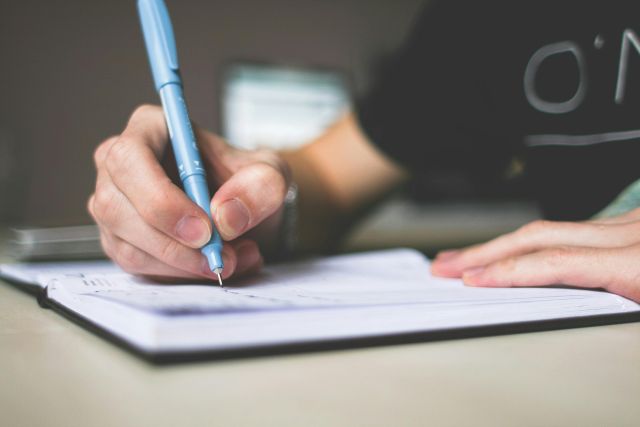
基础情况:如果你之前接触过 Excel 的一些基本操作,像简单的输入数据、求和之类的,那学生产 Excel 表格制作教程会容易很多。因为很多高级功能都是在基础操作上延伸的。比如你已经会用公式计算,那学一些复杂的生产数据统计公式就更容易上手。
教程质量:一个好的教程能让学习变得事半功倍。有些教程讲解详细,步骤清晰,还配有实例演示,学起来就轻松愉快。而有些教程可能讲得很模糊,让人摸不着头脑。建米软件提供的生产 Excel 表格制作教程就很不错,讲解细致,能帮助大家更好地学习。
学习时间:学习是需要时间积累的。如果你能每天抽出一定的时间来学习和练习,那进步肯定快。要是三天打鱼两天晒网,那学习效果就会大打折扣。
学习方法:选择适合自己的学习方法也很重要。有的人喜欢看书学,有的人喜欢看视频教程。找到适合自己的方法,学习起来就会更有动力。
实践应用:光学习理论知识可不行,还得通过实践来巩固。在实际工作中多运用学到的知识,遇到问题及时解决,这样才能真正掌握生产 Excel 表格制作。
二、生产 Excel 表格制作教程能提高工作效率吗?
朋友说学了生产 Excel 表格制作教程后工作效率提高了不少,我就想知道这是真的吗。其实啊,答案是肯定的。掌握了生产 Excel 表格制作教程,能让我们在处理生产数据的时候更加得心应手,从而提高工作效率。
下面来看看它是如何提高工作效率的:
数据处理速度:在生产过程中,会产生大量的数据。如果手动处理这些数据,不仅耗时,还容易出错。而通过生产 Excel 表格制作教程学到的函数和公式,能快速准确地处理数据。比如用 VLOOKUP 函数可以快速查找和匹配数据,大大节省了时间。
数据可视化:学会制作生产 Excel 表格后,我们可以将数据以图表的形式展示出来,这样更加直观清晰。领导和同事一看图表就能明白数据的含义,不用再花时间去研究密密麻麻的数据表格。像柱状图、折线图等都能很好地展示生产数据的变化趋势。
自动化操作:生产 Excel 表格制作教程中还会涉及到一些自动化操作,比如宏的使用。通过录制宏,可以将一系列重复的操作自动化,下次再遇到同样的操作,只需一键就能完成,提高了工作效率。
数据共享:制作好的生产 Excel 表格可以方便地共享给同事和领导。大家可以同时查看和编辑表格,提高了团队协作的效率。建米软件在数据共享方面也有很好的功能,能让团队成员更好地协作。
错误减少:手动处理数据容易出现错误,而使用生产 Excel 表格制作教程中的方法和技巧,可以减少错误的发生。比如设置数据验证,能避免输入错误的数据。
| 提高效率的方面 | 具体表现 | 举例 |
| 数据处理速度 | 快速准确处理大量数据 | 用 SUM 函数求和 |
| 数据可视化 | 以图表形式展示数据 | 柱状图展示产量变化 |
| 自动化操作 | 重复操作一键完成 | 录制宏自动填充数据 |
三、生产 Excel 表格制作教程有哪些实用技巧?
我想知道生产 Excel 表格制作教程里有哪些实用技巧,这样在工作中就能派上用场啦。其实生产 Excel 表格制作教程里有很多实用的技巧,掌握了这些技巧,能让我们的工作更加轻松。
下面给大家介绍一些实用技巧:
数据排序和筛选:在生产数据中,我们经常需要对数据进行排序和筛选。通过排序,我们可以按照自己的需求对数据进行排列,比如按照产量从高到低排序。筛选功能可以让我们只显示符合条件的数据,方便我们查看和分析。
数据透视表:数据透视表是一个非常强大的工具。它可以对大量的数据进行快速汇总和分析。比如我们可以用数据透视表统计不同产品的销售数量和金额,还能进行多角度的分析。建米软件在数据透视表的应用上也有一些独特的功能,能帮助大家更好地分析数据。
条件格式:条件格式可以让我们根据数据的条件来设置单元格的格式。比如当产量超过一定数值时,单元格自动变成绿色,这样能让我们快速关注到重要的数据。
图表制作:制作图表能让数据更加直观。我们可以根据不同的数据类型选择合适的图表,如柱状图、折线图、饼图等。制作图表时,还可以对图表进行美化,让它更加美观。
函数应用:Excel 中有很多函数,如 SUM、AVERAGE、VLOOKUP 等。这些函数能帮助我们快速进行数据计算和查找。掌握这些函数的使用方法,能大大提高我们的工作效率。
| 实用技巧 | 作用 | 举例 |
| 数据排序和筛选 | 方便查看和分析数据 | 按产量排序 |
| 数据透视表 | 快速汇总和分析数据 | 统计产品销售情况 |
| 条件格式 | 突出显示重要数据 | 产量超标的单元格变色 |
四、哪里可以找到靠谱的生产 Excel 表格制作教程?
假如你想学生产 Excel 表格制作教程,肯定想找一个靠谱的地方。其实现在能找到教程的地方有很多,但靠谱的却不多。下面就给大家介绍一些可以找到靠谱教程的地方。

下面是一些寻找靠谱教程的途径:
专业网站:有很多专业的办公软件学习网站,上面有丰富的生产 Excel 表格制作教程。这些教程通常由专业人士编写,质量有保障。比如一些知名的办公软件学习论坛,大家可以在上面交流学习经验。
在线教育平台:现在很多在线教育平台都有生产 Excel 表格制作教程的课程。这些课程有视频讲解、课后作业等,学习起来比较系统。而且有些平台还提供答疑服务,遇到问题可以及时解决。建米软件也有自己的在线教育平台,提供的生产 Excel 表格制作教程很受欢迎。
书籍:去书店或者网上购买相关的书籍也是一个不错的选择。书籍的内容比较全面,适合系统学习。可以选择一些经典的 Excel 书籍,里面会有很多关于生产 Excel 表格制作的知识。
同事和朋友:向有经验的同事和朋友请教也是个好办法。他们可能有自己的学习经验和教程资源,可以分享给你。还能在实际工作中给你一些指导。
官方文档:Excel 的官方文档是最权威的学习资料。虽然可能比较枯燥,但里面的内容很详细。可以在遇到问题的时候查阅官方文档,找到解决办法。

更多新闻
预约免费体验 让管理无忧
微信咨询


添加专属销售顾问
扫码获取一对一服务









